Ошибка Эвотор "Касса не найдена"
В процессе эксплуатации на кассе ЭВОТОР может выскочить ошибка «Касса недоступна. Проверьте питание и исправность устройства». Эта же ошибка может обозначаться, как «Касса не найдена. Проверьте питание и исправность устройства». Может также проявиться запись об ошибке «Ошибка проверки состояния кассы» или «Не найдено указанное устройство».
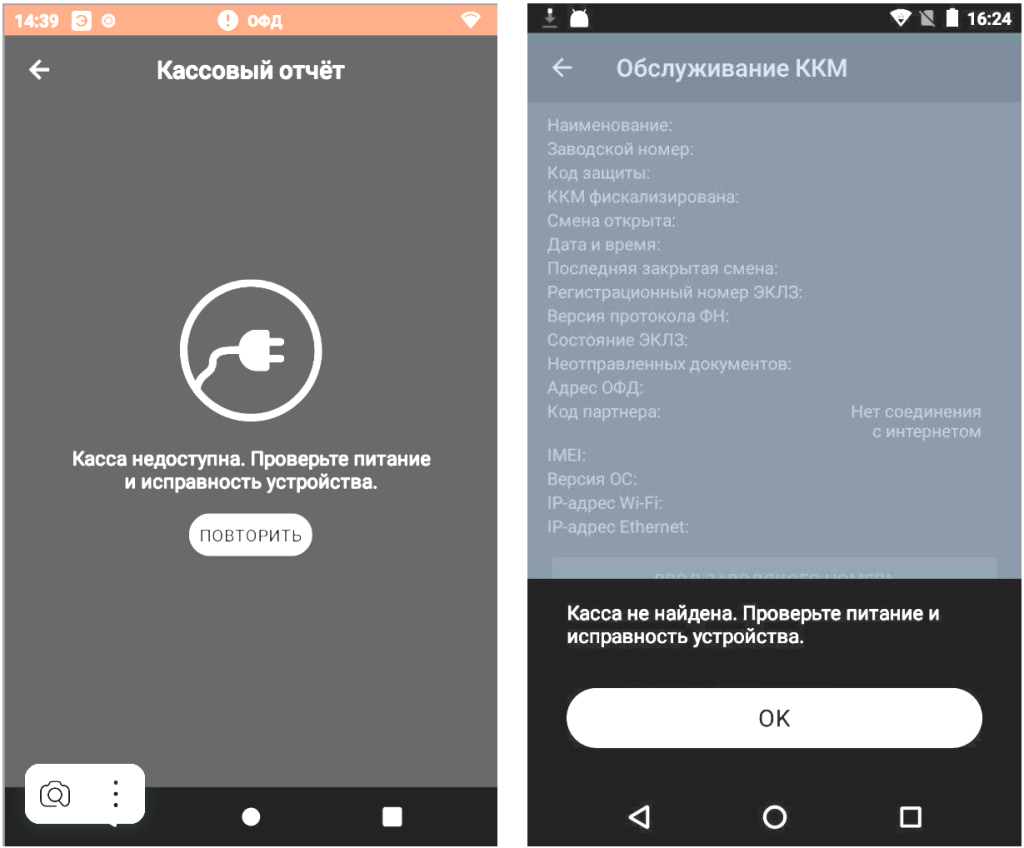
Причиной появления этих ошибок могут различные неполадки или нештатные режимы работы касса, но если во время работы на экране появляется одно из таких сообщений, то можем предложить два способа устранения таких ошибок.
При появлении подобных ошибок на смарт-терминале Эвотор в первую очередь нужно проверить чековую ленту, установленную в кассе, т.к. подобные ошибки иногда возникают из-за того, что касса на QR-коде прервала распечатку предшествующего кассового чека. Если проверка кассовой ленты не помогла, то воспользуйтесь вторым способом устранения неполадки.
 Чтобы ваша касса Эвотор и бизнес работали без остановок, воспользуйтесь приложением «ИНТЕЛИС-Сервис», доступным для скачивания в маркете Эвотор.
Чтобы ваша касса Эвотор и бизнес работали без остановок, воспользуйтесь приложением «ИНТЕЛИС-Сервис», доступным для скачивания в маркете Эвотор.
Сервисный пакет включает: удаленный доступ, доступ к обновлениям, техническую поддержку и мониторинг состояния ФН и ККТ. Описание работы приложения смотрите на нашем сайте.
Шаг 1 Выполните перезагрузку Эвотор.
Шаг 2 Очистите список товаров.
Для очистки списка товаров нажмите в главном меню на кнопку "Продажа" и далее нажмите кнопку "Очистить". Если товаров в разделе нет, сразу переключаемся на третий шаг алгоритма.
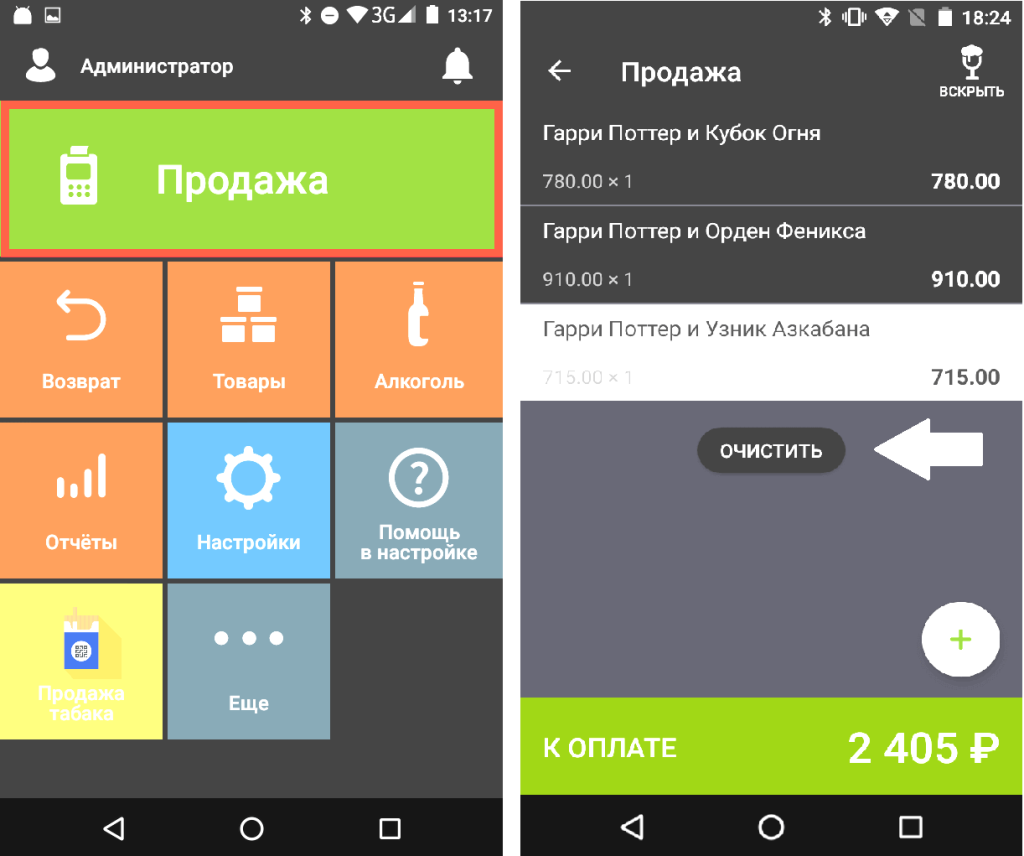
В случае, если список товаров не очищается, нужно восстановить последнюю резервную копию. Резервная копия находится в разделе Еще → Резервное копирование → Сделать копию, где нужно выбрать наиболее позднюю по дате создания резервную копию, после чего нужно нажать кнопку "Восстановить"..
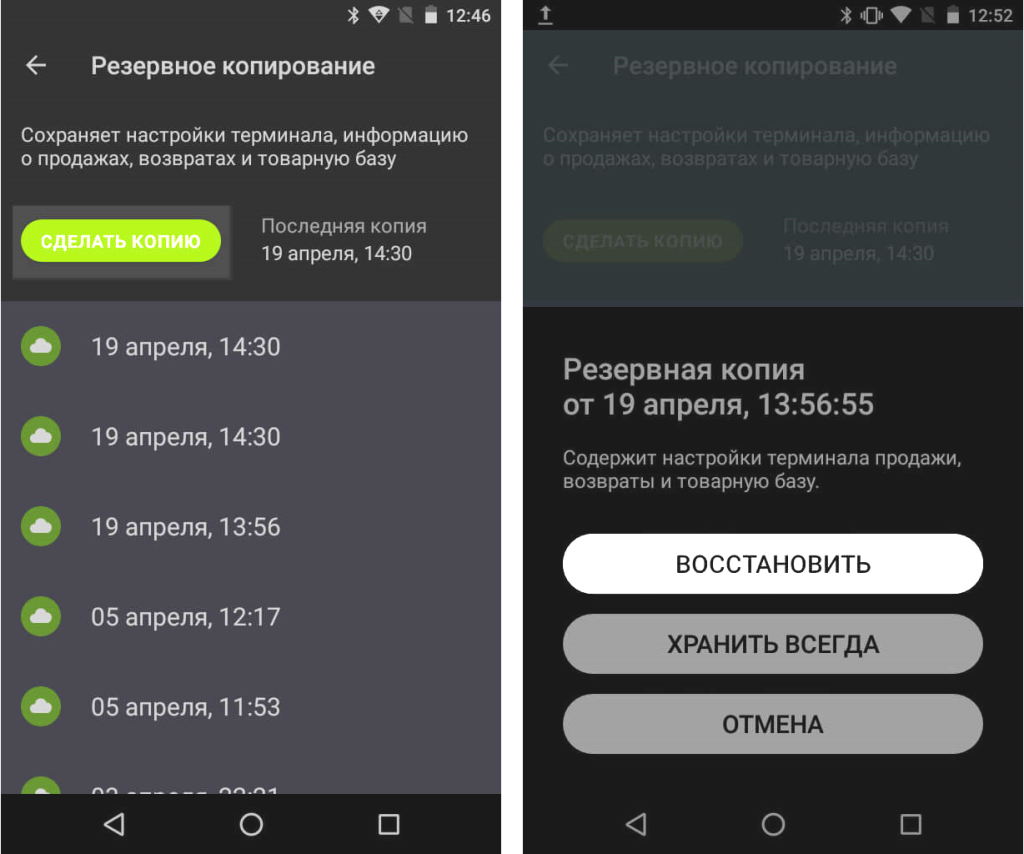
Шаг 3 Отключите всё.
Произведите отключения всех подключенных периферийных устройств, а также выключите смарт-терминал на 3 минуты.
Шаг 4 Включите Эвотор.
Откройте подраздел "Обслуживание кассы" в разделе "Настройки, чтобы проверить наличие ошибки.
Если после проведенных манипуляций с оборудованием, по-прежнему будет возникать ошибка "Касса не найдена" ("Касса недоступна и т.д."), то пользователю кассы необходимо обратиться в Авторизованный сервисный центр ЭВОТОР для проведения ремонта онлайн кассы.
ООО "Интелис-ТО" является партнером и авторизованным сервисным центром (АСЦ) различных производителей онлайн касс, включая Атол и Эвотор. Наши специалисты проведут проверку оборудования и исправят возникшие ошибки.
Заказать консультацию

























































































































































